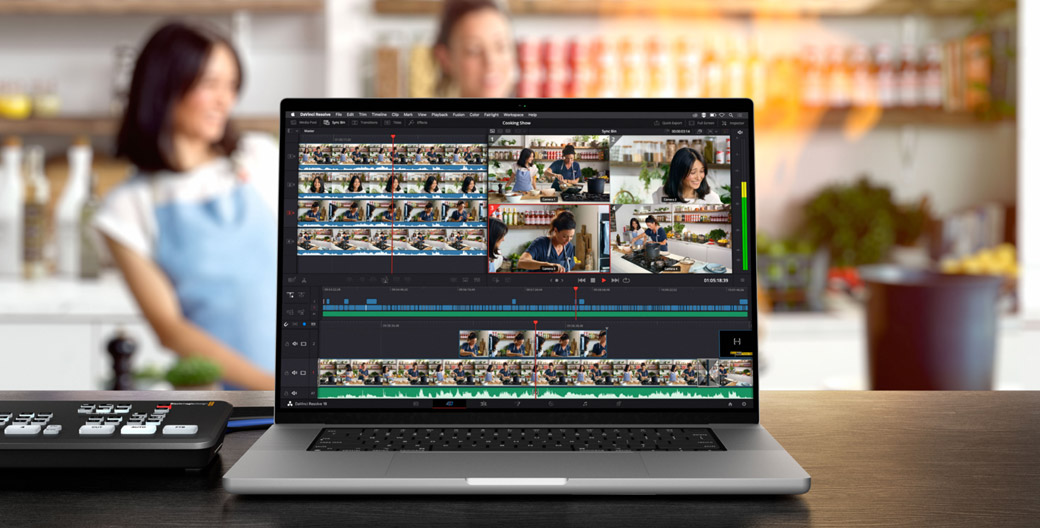
Bir Canlı Yapımı Kurgula!
ATEM SDI Pro ISO ve Extreme ISO modelleri, programınızı tamamen kusursuz hale getirmeye zaman ayırabilmeniz için, DaVinci Resolve’ye entegre olmak üzere tasarlanmıştır. Her video girişi için ayrı dosya kayıtlarıyla birlikte bir DaVinci Resolve projesi kaydedildiğinden, canlı etkinlik bir kurgu zaman çizelgesi olarak yeniden düzenlenebilir. Genellikle canlı prodüksiyonlar düzensiz ve tahmin edilemez olurlar, fakat artık kurguları düzeltebilir ve çekimleri değiştirebilirsiniz! Bunun için gerektiği kadar vakit ayırabilirsiniz! Renk uzmanları, ses teknisyenleri ve grafik tasarımcılar gibi işini iyi yapan sanatçılardan da yardım alabilirsiniz. ATEM SDI ISO modelleri ve DaVinci Resolve’nin birleşimiyle, canlı etkinliğinize hızlı değişiklikler yapıp yüklemeniz veya önemli yaratıcı iyileştirmeler yapmanız kolay!
Yetkili Bayiler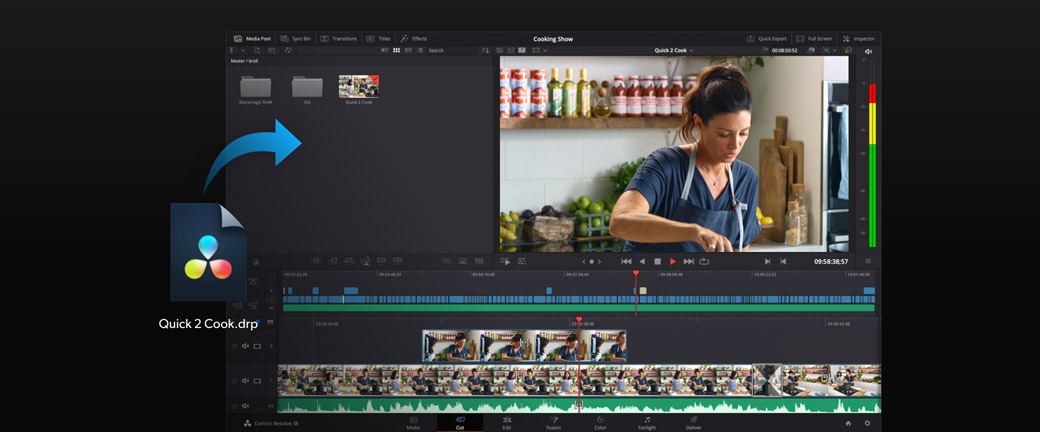
Tek Tıklamayla DaVinci Resolve Kurgu Zaman Çizelgesi
Ayrı dosyaları kaydederken, canlı yapımınızla birlikte, kurgu zaman çizelgesi olarak bir DaVinci Resolve proje dosyası da elde edersiniz! Yani, dosyayı açabilir ve bir tek tıklamayla tüm kesmeler, geçişler ve medya ile zaman çizelgesi üzerinde canlı etkinliğinizin bir kurguya dönüştüğünü görebilirsiniz. Zaman çizelgesindeki tüm kliplerin, “ISO” yani ayrı giriş kayıtlarına tekrar bağlanmasıyla, kurguları yenilemek ve çekimleri başkalarıyla değiştirmekte tamamen özgürsünüz. Ayrıca, DaVinci Resolve’de yerleşik olan kurgulama, renk düzeltme ve görsel efekt araçlarını kullanmak için de tam özgürlüğe sahip olursunuz. Artık canlı yapım o kadar öngörülmez olmayacak! Bununla birlikte; projeyi açmak, birkaç kurguyu düzeltmek ve ardından yeni bir kusursuz ana kopya dosyası çıkarmak, sadece saniyeler sürdüğü için hiç gecikme olmaz.
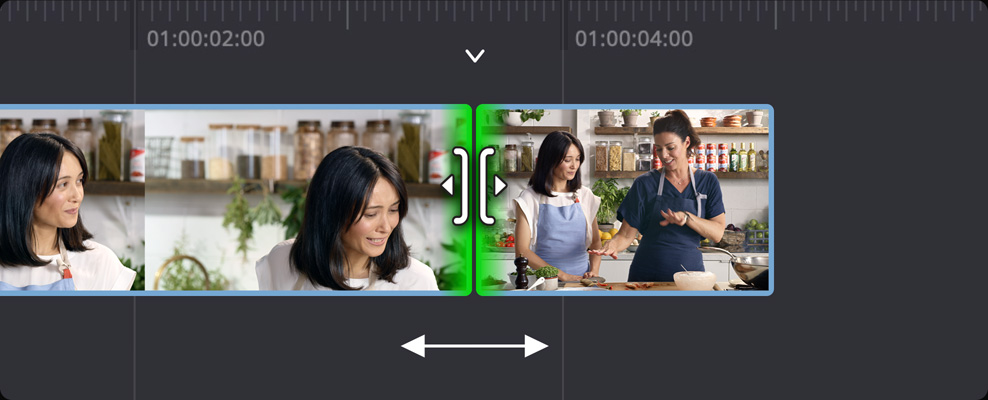
İçe Dışa Sararak İnce Ayar

Etkileşimli İnce Ayar
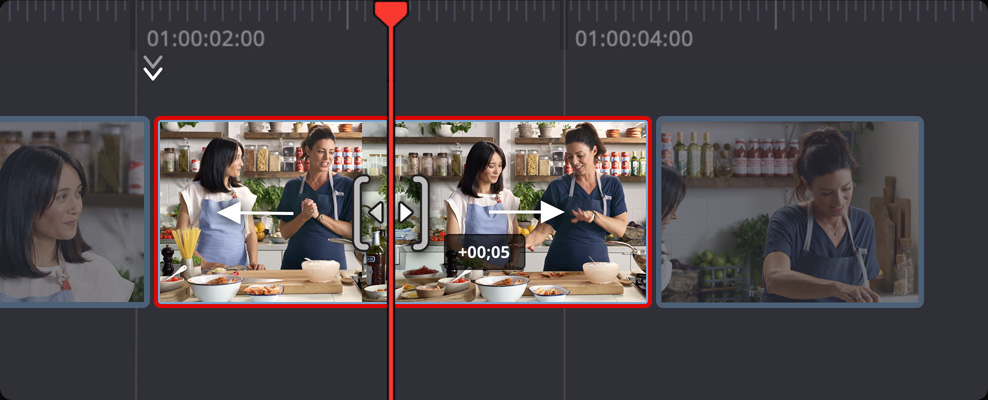
Kaydırarak İnce Ayar
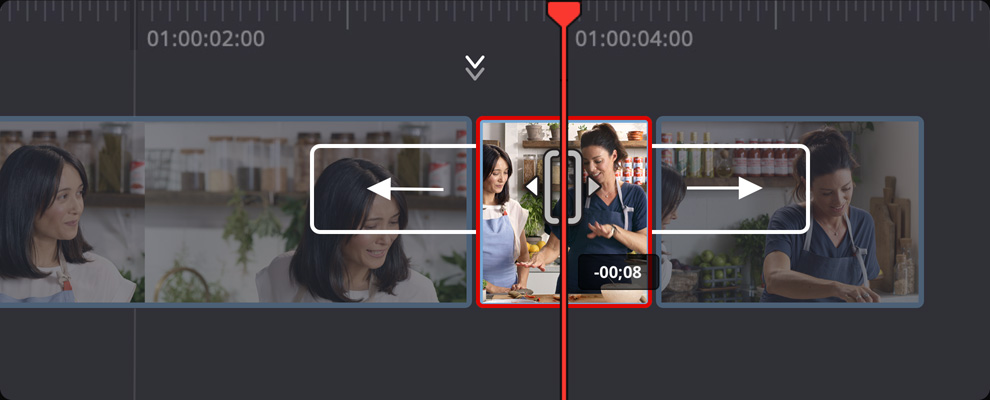
Kaymalı İnce Ayar
Kurgulara Hızla İnce Ayar Yap
DaVinci Resolve’de kurgulara ince ayar yapmak son derece kolaydır, çünkü zaman çizelgesindeki kurgu noktalarında farenizi tıkladığınız ve sürüklediğiniz konuma göre, ince ayar araçları otomatik olarak seçilir. Bir klibe ince ayar yapmak için, fareyi tıklayın ve kurgu noktasının herhangi bir tarafına sürükleyin. Daha sonra, kurgu noktasını sarmak için fare ile kurgu noktasının ortasına tıklayın. ATEM SDI zaman çizelgenizi yazılıma aktardıysanız, AV senkronizasyonun bozulmaması için düzenlemelerinizin kaymamasına dikkat edin! Hızlı kurgu sayfasında ayrıca, hızlıca çözülme geçişleri eklemek ya da çıkarmak için de butonlar bulunur. Hatta, yumuşak kesme geçişleri bile ekleyebilirsiniz, böylelikle gelişmiş yapay zeka algoritması, sıçrayan geçişleri yumuşatır ve sıçramayı giderir. Bu, sunucu hatalarını kurguda çıkarmanıza olanak verirken, hareketin sorunsuz ve kurguların görünmez kalmasını sağlar.
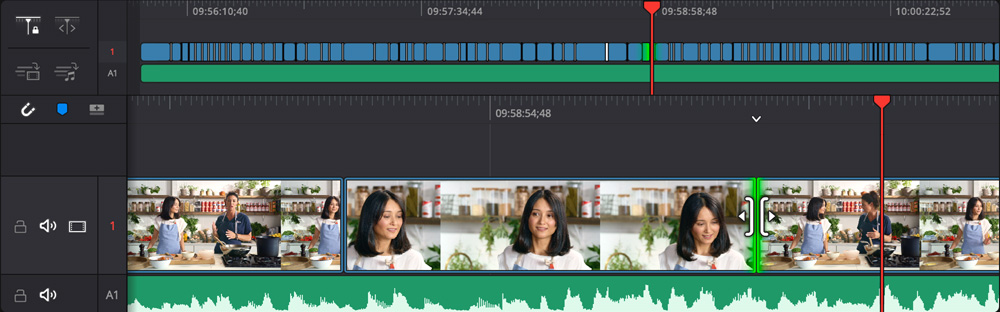
Kurgu Akışını İyileştirin
Canlı yapım düzensiz olabilir, bu yüzden çabuk değişen aksiyona görüntü miksajının yetişmesi zor olabilir. Ya da bazen önemli çekimleri kaçırabilirsiniz. Konukların tartıştığı canlı bir söyleşide, kimin konuştuğunu takip edebilmenin zor olması, buna iyi bir örnektir. Yani, konuşmaya başladıktan sonra bir kişiye geçiş yaparsanız, kurgulama ile kurgu noktalarını geriye doğru sarmanız kolaydır. Her bir kurgu noktasını çok az miktarda geri sarabilirsiniz ve böylece, bir konuşmacının konuşmaya başlamasının hemen öncesinde, kameranın bu konuşmacıya geçmesini sağlayabilirsiniz. Böylelikle tartışmaları daha akıcı hale getirebilirsiniz. Kurgulara bir DaVinci Resolve Editor Keyboard üzerinde ince ayar yapmak daha da hızlıdır, çünkü arama kadranı ile gerçek zamanlı ince ayar yapabilirsiniz!

İçeriği Gözden Geçir ve İlginç Çekimler Ekle
ATEM girişlerinin her birinin kayıtlarına erişebildiğinizden, heyecan verici yedek çekimler bulmak kolay. Tüm kliplerinizi görüntüleyicide sıralı şekilde yüklenmiş olarak görmek için “cut” sayfasındaki kaynak kaseti seçtiğinizde, tüm medyanızı görerek gezinebilirsiniz. Artık, hiçbir ilginç çekimi kaçırmayacaksınız! Alternatif bir çekim bulursanız, onu kullanmak için kaynak üzerine yazma fonksiyonunu kullanın. Sadece kaynak üzerine yazma fonksiyonunu seçin ve görüntüleyicideki klip, değiştirmeyi istediğiniz çekimin zaman kodu ile senkronize edilmiş olarak otomatikman zaman çizelgesine eklenir. Kaynak üzerine yazma fonksiyonu, klipleri birbiriyle senkronize edilmiş olarak kurgulayacağı için, zaman çizelgesi giriş ve çıkış noktalarına bile gerek yoktur. Medyanız boyunca ilerlemeniz ve ilginç kesitler eklemek için kaynak üzerine yazma fonksiyonunu kullanmanız yeterlidir!
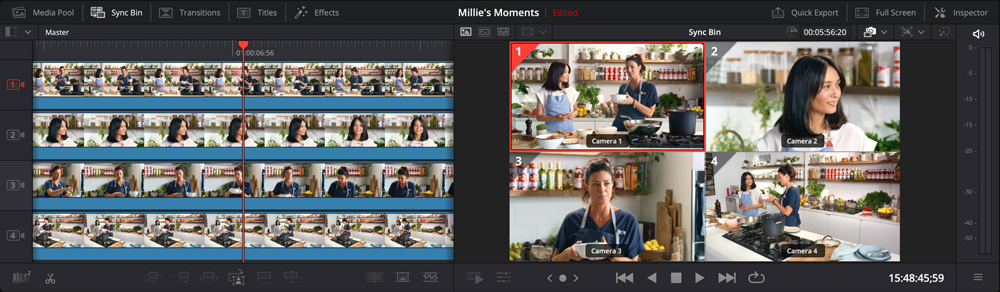
DaVinci Resolve Senkron Bin için Mükemmel
DaVinci Resolve’deki “cut” sayfası, senkron bin isminde çok kameralı benzersiz bir görüntü kaydırma tarzına sahiptir. Sadece zaman çizelgesine senkronize olan klipleri göstererek çalışır ve siz zaman çizelgesinde ilerledikçe geçerli klipler sizin için görüntülenir. Ayrı ayrı kaydedilen tüm kliplerin zaman kodu olduğu için DaVinci Resolve senkron bin, tüm çekimlerin kusursuz senkronizasyon içinde ve birlikte sarılmasını sağlar. Klipler bir çoklu görüntüleyicide görüntülenir. Böylelikle, görüntüsü üzerine tıklayarak istediğiniz çekimi seçebilirsiniz. Giriş noktası otomatik olarak ayarlanır ve çıkış noktası için de klipte ilerleyerek uygun noktayı bulun ve O tuşuna basın. Şimdi, bu çekimi zaman çizelgesine eklemek için kaynak üzerine yazma fonksiyonunu seçin. Senkron bin, bir switcher gibi çalıştığı için kesitleri eklemeyi kolaylaştırır.

ATEM Medya Havuzundaki Görüntüleri Dahil Eder
Girişler kaydedilirken, medya havuzu grafikleri de kaydedildiği için zaman çizelgesi açıldığında yazı ve sabit grafikleriniz de kurguya dahil olur. Yalnızca canlı yapımınızda kullanılan yazılar kaydedilir ve keylenen yazılar zaman çizelgesinin ikinci katmanına yerleştirilir ve video kaynağı olarak kullanılan media havuzu grafikleri birinci katmana yerleştirilirler. Kurguya kalıcı olarak işlenmedikleri için yazıları; çıkarabilir, değiştirebilir ve yerlerini belirleyebilirsiniz. ATEM SDI medya havuzunda sadece sabit görüntü grafiklerini desteklediği için, bu sabit görüntüleri animasyonlu yazılara dönüştürmek için kurguyu kullanabilirsiniz. Hatta, yazıları yeni tasarımlarla güncelleyebilir ve daha önceki çalışmalarınıza daha modern bir görünüm kazandırmak için onları yenileyebilirsiniz. Veya Fusion sayfasını kullanarak 3D yazılar ilave edin!
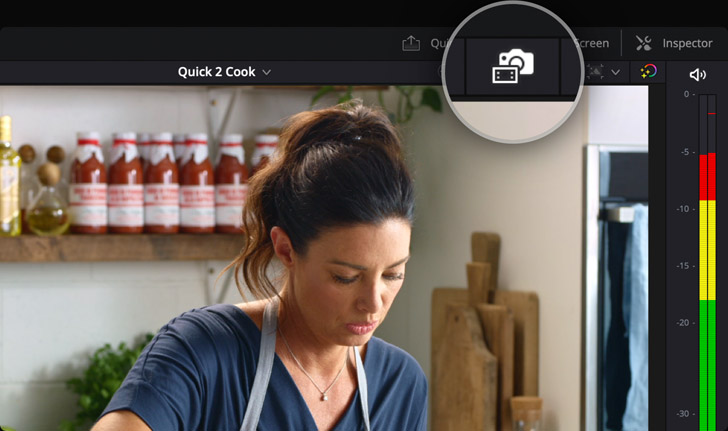
Blackmagic RAW Kamera Dosyalarına Yeniden Bağla
Blackmagic Studio Camera 4K Pro’yu kullanıyorsanız, kamerada Blackmagic RAW kaydedebilirsiniz ve bu dosyalar da senkronize olurlar çünkü ATEM SDI ISO modelleri, SDI bağlantıları üzerinden kameralara metaveri ve zaman kodu senkronizasyonu yükler. Yani, daha yüksek kalite elde etmek üzere H.264 ISO dosyaları yerine Blackmagic RAW dosyalarını kullanması için DaVinci Resolve’nin ayarlarını değiştirebilirsiniz. Blackmagic RAW dosyaları film gama olduğundan, sinematik görünümler oluşturmak için sanatsal nitelikte renk düzeltmeleri ekleyebilirsiniz. Bununla birlikte, dosyalar 4K oldukları için, DaVinci Resolve projesini Ultra HD’ye değiştirilebilir ve bir HD ATEM SDI ISO switcher’den Ultra HD kurgu elde edebilirsiniz! Bilgisayar gibi kamera haricindeki girişlerin kalitesi otomatik olarak yükseltilir!

Blackmagic RAW ile Ultra HD Programlar Oluştur
Blackmagic RAW yaratıcılıkta yepyeni bir dünya sunuyor, çünkü HD’de internet yayını yapabilir ve ardından, olağanüstü yaratıcı ve sinematik renk düzeltmeleriyle projenizi Ultra HD’de teslim edebilirsiniz. Blackmagic Studio Camera’lar, yüksek çözünürlüklü sensör ve düşük ışıkta harika performans sunar. Yani; canlı internet yayını için kameranın çıkışı ATEM SDI’nıza bağlıyken, Blackmagic RAW dosyaları sensörün daha geniş bir aralığını yakalar. Daha yüksek çözünürlük sayesinde çekimlerinizi yeniden kadrajlamak veya yakınlaştırmak için esneklik kazanmakla birlikte, dosyalarda bunca ekstra detay bulunması nedeniyle görüntü kalitesinde kayıp yaşamazsınız. DaVinci Resolve gerekli olan tüm işlemleri tamamlar ve Ultra HD ana kopyalar teslim etmenizi sağlar!
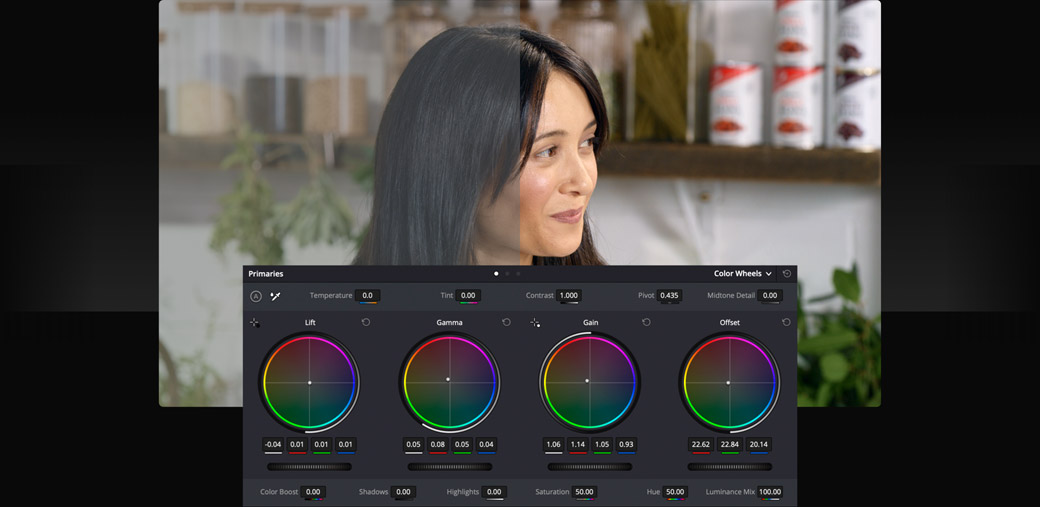
Orijinal Çekim
Renk Derecelendirmeden Sonra
DaVinci Renk Düzeltme Özelliğini Ekle
DaVinci Resolve, Hollywood’un en çok kullanılan profesyonel renk düzelticisidir ve piyasadaki diğer çözümlere kıyasla daha çok sayıda sinema filminde kullanılmıştır. Ana renk düzeltici; görüntünüzün koyu, orta aralık ve parlak bölgelerindeki renkleri dengelemenizi mümkün kılan, alışılmış renk tekerlerine sahiptir. Belirli gölge ve parlaklık noktaları düzenleyerek, ekstra kontrast bile ilave edebilirsiniz. Davinci Resolve, yaratıcılığı artıran başka kontrollere de sahiptir, bunların arasında; parlaklık, pivot, renk artırma ve benzeri kontroller bulunur. İstemediğiniz bir anda kamera hareket ettiyse, stabilizasyon ekleyebilirsiniz! Ayrıca, ikincil renk derecelendirme özellikleriyle istediğiniz belirli bir rengi değiştirebilirsiniz. Bunların dışında; eğri derecelendirme, takip özellikli görünmez pencereler, çok sayıda düzeltici düğümler gibi birçok özellik var!









